この記事を読めばわかること
環境
こんにちはえびてんです。データ分析やAI開発でよく使われるjupyterlab。今流行のAWS上でDockerを使って環境構築して開発することも多いですよね。さくっとDockerを使って分析環境を構築してみます。
分析環境は以下で行なっております。
- EC2 – amazonlinux2
- ローカル – mac Catalina(10.15.7)
リモート環境のEC2にSSHで入る
EC2を作成したときのkeyを使用して、EC2インスタンスに入ります。
また、AWSコンソールでパブリック IPv4 アドレスを確認しましょう。
ssh ec2-user@[public ip] -i your_key_name.pem EC2(amazon linux2)にDockerをinstallする
dockerをinstallします。
sudo yum install -y docker
sudo systemctl start docker
sudo usermod -a -G docker ec2-userdockerの自動起動設定
sudo systemctl enable docker
exitいったん、exitしてもう一度ec2にsshで入り直しましょう。
docker versionで表示されれば問題ないです。
Dockerコンテナの立ち上げ
Dockerのベースイメージはなんでも良いのですが、今回はこちらのpythonを使用します。
Docker
まずはimageをpullします。
docker pull pythondoker runして、コンテナを起動してコンテナ内に入ります。
docker run -p 8888:8888 -it python /bin/bash2回目以降は、
# コンテナidの確認
docker ps -a
docker start [コンテナid]
docker exec -it [コンテナid] bashでコンテナに入ることができます。
jupyter labの起動
jupyter labをinstallして、起動します。
#コンテナ内
pip install jupyterlab
jupyter-lab --no-browser --port=8888 --ip=0.0.0.0 --allow-root --NotebookApp.token=''ポートフォワーディング
ローカルのmacのターミナルで、
ssh -i ~/.ssh/your-key-name.pem -L 8888:localhost:8888 ec2-user@[public-ip]これでブラウザでlocalhost:8888でjupyter labに接続できます。
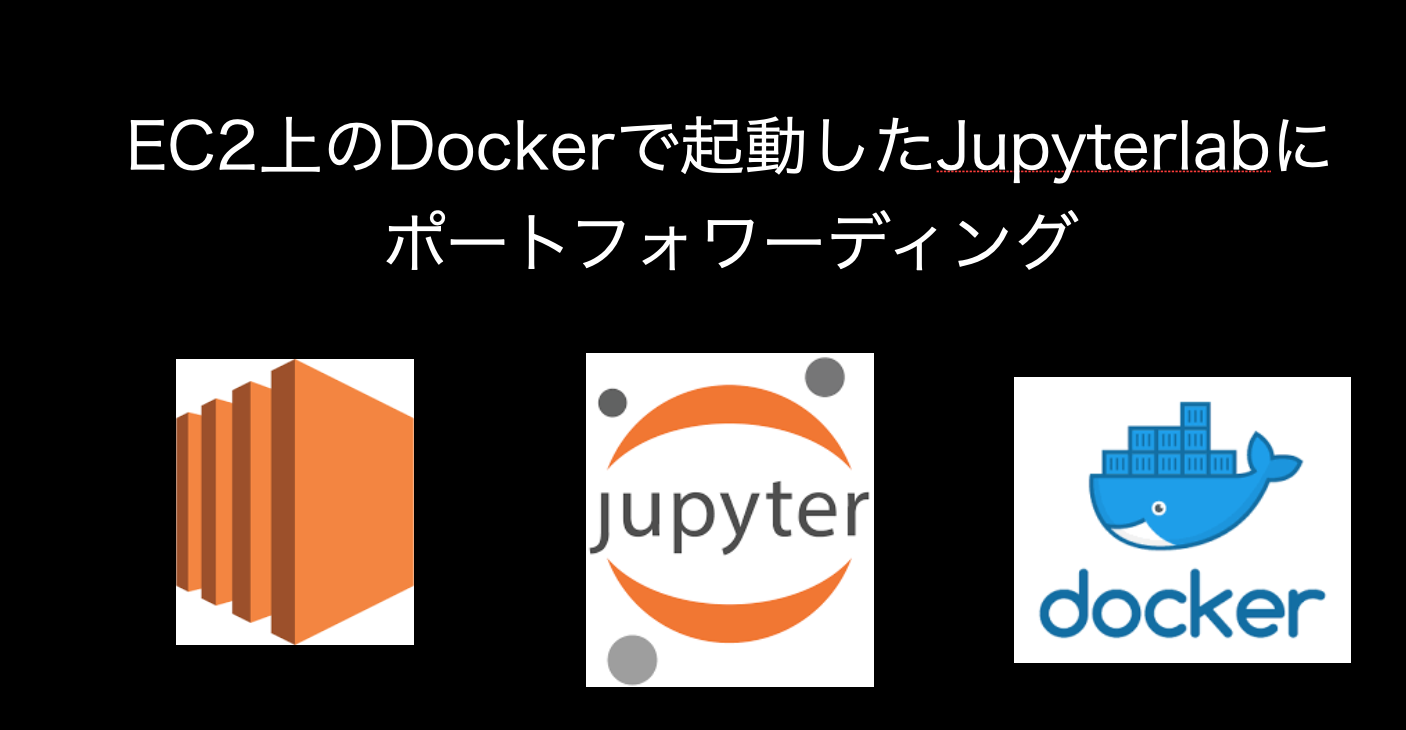


コメント